Iklan
 Selama bertahun-tahun screencasting, Juga dikenal sebagai video tutorial, telah menjadi sangat populer di internet. Alasan mengapa mereka menjadi sangat populer adalah karena memungkinkan pengguna merekam layar mereka dan membaginya dengan orang lain untuk menunjukkan kepada mereka bagaimana melakukan sesuatu di komputer.
Selama bertahun-tahun screencasting, Juga dikenal sebagai video tutorial, telah menjadi sangat populer di internet. Alasan mengapa mereka menjadi sangat populer adalah karena memungkinkan pengguna merekam layar mereka dan membaginya dengan orang lain untuk menunjukkan kepada mereka bagaimana melakukan sesuatu di komputer.
Jika Anda menelusuri situs-situs seperti Youtube YouTube Menambahkan Integrasi Google+ ke Saluran, Umpan Pembaruan & Editor Anotasi [Berita] Baca lebih banyak , Blip.tv, Anda akan melihat bahwa ada banyak tutorial video tetapi dengan sangat sedikit di antaranya yang dapat dilihat dan dipahami.
Ada banyak hal yang diperlukan untuk membuat tutorial video yang hebat dan dalam artikel ini, saya akan mencoba yang terbaik untuk mengajarkan Anda beberapa teknik yang telah saya pelajari di sepanjang jalan.
Aplikasi yang Tepat
Untuk mulai membuat screencast, pertama-tama Anda harus mengunduh aplikasi yang memungkinkan Anda merekam layar. Untuk Mac OS X, ada beberapa aplikasi seperti
iShowU, ScreenFlow dan Screenium. Anda dapat mencoba aplikasi ini dengan mengunduhnya dari situs web mereka. Namun, untuk dapat menggunakan fungsionalitas penuh, Anda harus membeli lisensi. Jika Anda adalah pengguna Windows maka saya sarankan menggunakan Studio Camtasia karena memiliki banyak fitur hebat. Camtasia Studio untuk Windows sangat mirip dengan ScreenFlow untuk Mac OS X.SEBUAH Gratis alternatif untuk Windows dan Mac OS X adalah Jing. Jing adalah alat tangkapan layar dari pencipta Camtasia Studio tetapi telah dibuat khusus untuk screencast. Meskipun aplikasi dapat digunakan tanpa batas nyata, satu-satunya downside adalah bahwa batas pada satu rekaman adalah lima menit.
Untuk pengguna Linux, ada proyek open source di Sourceforge yang disebut Xvidcap.
Tetapkan Resolusi Yang Tepat
Hal pertama yang harus dilakukan ketika membuat screencast untuk audiens online adalah mengatur resolusi layar ke pengaturan serendah mungkin.
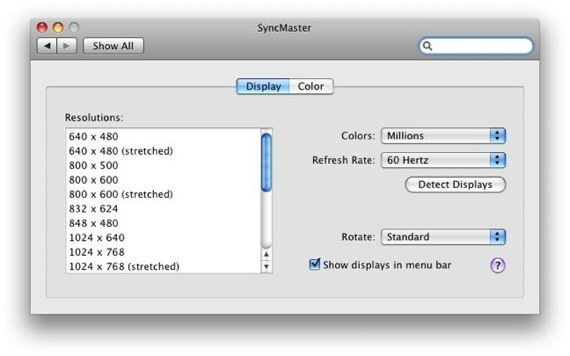
Alasan mengapa kami melakukan ini adalah agar kami dapat merekam layar sebanyak mungkin tanpa kehilangan kualitas terlalu banyak saat kami mengompres screencast setelah kami selesai merekam. Juga, ketika pemirsa di situs web berbagi video melihatnya dalam mode layar penuh maka dimensi screencast kemungkinan besar akan lebih kecil daripada resolusi mereka. Ini berarti bahwa mereka akan dapat melihat semuanya dengan jelas termasuk teks.
Gigi Kanan
Saat membuat screencast, sangat penting bahwa pemirsa dapat memahami apa yang Anda katakan sehingga mereka dapat dengan mudah mengikuti apa yang Anda coba ajarkan atau tunjukkan. Untuk alasan inilah tidak direkomendasikan Anda menggunakan mikrofon yang terpasang di laptop Anda karena ada kemungkinan mereka akan mendengar kipas dan Anda mungkin terdengar jauh dan tidak jelas.
Jika Anda ingin membuat screencast kemudian berinvestasi dalam mikrofon mandiri atau headset. Headset yang saya gunakan adalah headset Logitech ClearChat Pro dan berfungsi dengan baik.

Kata-kata yang Tepat
Jika Anda melakukan screencast untuk tutorial video tentang cara membuat skrip di PHP, sebagai contoh; itu adalah ide yang baik untuk melakukan uji coba, membuat skrip dan berpikir tentang apa yang akan Anda katakan pada langkah-langkah tertentu dan membuat catatan sehingga Anda bisa menggambarkan apa yang ingin Anda sampaikan. Jika Anda membuat screencast panjang, lebih baik jeda rekaman istirahat sejenak selama beberapa menit karena jika Anda membuat kesalahan yang tidak dapat Anda selesaikan saat merekam screencast, Anda dapat memulai lagi dari rekaman sebelum Anda berhenti. Jika Anda memamerkan alat baru untuk melakukan tugas tertentu, luangkan waktu untuk memperkenalkan alat dan tautan untuk mengunduhnya sehingga Anda tidak menimbulkan kebingungan. Kemungkinan besar, pemirsa Anda adalah mereka yang baru mengenal komputer dan tidak benar-benar tahu cara untuk mencari alat yang Anda tampilkan.
Saat Anda merasa tidak ada lagi yang bisa Anda jelaskan kepada pengguna, akhiri rekaman dengan membiarkan mereka tahu cara mereka dapat menghubungi Anda jika mereka membutuhkan bantuan. Daftar Anda Indonesia nama pengguna atau alamat email.
Format yang Tepat
Karena resolusi layar adalah pengaturan yang sangat rendah, ketika datang untuk mengekspor screencast kami, jaga dimensi hingga 100%. Gambar di bawah ini menunjukkan pengaturan yang saya gunakan untuk mengekspor screencasts saya. Untuk screencast singkat yang saya lakukan baru-baru ini, ukuran file MOV yang diekspor adalah 32MB dan durasi screencast adalah 7 menit 30 detik. Itu bekerja untuk 4.3MB per menit yang relatif rendah untuk teknik kompresi lain yang saya gunakan di masa lalu.
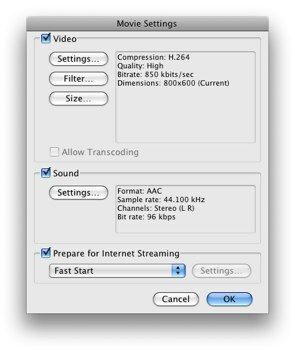
Mengompresi file dapat memakan waktu, tergantung pada berapa lama screencast dan dimensinya. Jadi pergi dan ambil secangkir kopi sambil menunggu sampai selesai.
Sentuhan Finishing
Setelah file berhasil dikodekan dan dikompres, saya akan membukanya dengan QuickTime Player dan menambahkan logo di awal screencast serta tautan ke situs web saya sehingga orang yang menemukan video saya di situs berbagi video tahu di mana mereka dapat menemukan lebih banyak barang saya.
Sekarang setelah Anda selesai merekam, mengedit, dan mengekspor, sekarang saatnya mengunggah screencast Anda karena banyak situs berbagi video seperti yang Anda ketahui. Saya mengunggah ke banyak situs web berbagi video karena orang yang berbeda menggunakan layanan yang berbeda sehingga semakin banyak situs web berbagi video yang Anda unggah konten Anda, semakin luas audiens yang akan Anda jangkau.
Jika Anda memiliki situs web, maka Anda juga harus menanamkannya di sana. Saat menampilkan screencast di situs web saya, layanan yang saya gunakan adalah Blip.tv karena kompresi screencast Anda ketika telah diunggah sangat bagus dan hampir tidak ada kualitas yang hilang. Mereka juga memiliki iklan dalam video sehingga Anda dapat menghasilkan sedikit uang.
Saatnya untuk mempromosikan screencast Anda yang baru dibuat di situs web Anda, jadi tweet tentang hal itu dan minta orang untuk me-retweet. Tambahkan ke Tersandung dan lezat Cara Menggunakan Lezat untuk Mengatur Kehidupan Siswa Anda Baca lebih banyak , gunakan Facebook untuk mempromosikan Cara Mempromosikan Blog Anda Menggunakan Halaman Facebook Baca lebih banyak dan ini dia 5 tips lagi tentang promosi 5 Cara Gratis untuk Mempromosikan Situs Web Anda Baca lebih banyak , Semoga mereka datang membantu. Jangan lupa untuk menambahkannya ke situs web tutorial jika relevan dengan mereka juga.
Jika ada hal lain yang ingin Anda ketahui tentang membuat screencast maka jangan ragu untuk mengirim komentar di bawah ini dan saya akan membalas yang terbaik yang saya bisa.
